-Метки
-Рубрики
- Фотохудожники, художники и их работы (8914)
- Натюрморты (834)
- Красивые фотографии (795)
- Иллюстрации (745)
- Живопись. Искусство (515)
- Современные художники (315)
- макро (52)
- Пин - Ап (49)
- Живые фотографии (42)
- Проект Екатерины Рождественской (17)
- Мои мечты о дальних странах, фотопутешествия (2467)
- Туризм, путешествия,транспорт, города (988)
- Парки и сады. Музеи и сокровища мира (676)
- Моя прекрасная планета (630)
- рамочки для тебя и меня (2389)
- поэзия (2243)
- лирика для настроения (1731)
- Рецепты (2087)
- выпечка (742)
- закуски (212)
- Гости на пороге, готовим быстро! (137)
- Суши, роллы, экзот. блюда (28)
- Дом, Сад, Дача, Ландшафт,Огород, Дачная мебель,Бан (1840)
- Хороший урожай (172)
- Вязание (1764)
- жакеты, кардиганы, кофточки, жилеты, свитера (597)
- Головные уборы, шаль, палантин, шляпки, сумочки (158)
- Вязание для всей семьи. Тепло и уютно (55)
- Диета, здоровье, красота (1366)
- Молодая и стройная (15)
- Улыбнемся! (1178)
- Мотиваторы, позитив (88)
- Цветы, Выращивание,Садовые и комнатные цветы (1053)
- Красота цветов! (197)
- красота и роскошь цветов (149)
- схема, украшение, полезное, для блога (1023)
- вяжем крючком (1020)
- Салфетки, коврики, палантины (218)
- музыка (1004)
- Классика рока! (48)
- Легенды, притчи, мифы, истории, интересный мир!!! (981)
- полезности для дома и семьи (880)
- полезные советы (510)
- торты, пироги, пироженое, десерт (855)
- Православие. Вера. Молитвы (765)
- духовные стихи (198)
- дизайн дома, квартиры, шторы, мебель (734)
- Дизайн проект. Стиль.Архитектура (10)
- праздники, поздравления (697)
- Открытки поздравительные!Пожелания на все случаи ж (206)
- праздники, Новый год (159)
- Преображение Господне, Яблочный Спас, Медовый Спас (68)
- Рождество!!! (57)
- Пасха- великий праздник! (43)
- о любви (674)
- Тайны природы, тайна Мирозданья (671)
- Необычные деревья (59)
- для блога (645)
- Полезный самоучитель на лиру (307)
- Комментики-открытки (2)
- психология жизни (627)
- Хочу высказать свои чувства! (24)
- Сундучок рукоделок (621)
- переделка, рукоделие, украшение (210)
- Потому,что я женщина! (615)
- знаменитости (555)
- А за окном....Все времена года! (518)
- цитаты, афоризмы (512)
- мода, стиль, новинка! (469)
- салаты (457)
- ирландское кру-у-ужево, нежное вязание (443)
- Россия. Города. Культура (430)
- Наши ПРАВА (391)
- Все, что пригодится для пользы (236)
- Животные мира. (391)
- птицы, рыбы (166)
- мир необычного (385)
- вяжем малышам и деткам (377)
- Религия: монастыри, соборы, храмы, мечети, святые (369)
- Развитие детей, развлекалки (362)
- Дуплет№№№, о вязании (352)
- Книги о вязании, журналы по вязанию (235)
- видео (351)
- короткометражный фильм (35)
- кройка и шитье (319)
- мастер-класс (314)
- Строительство.Ремонт. (293)
- стройка, строительный материал (206)
- Для мужчин! (287)
- заготовки, закрутки (285)
- личное (276)
- вязание- платье, сарафаны (261)
- вязание цветов (254)
- Фоны (246)
- Кукла (238)
- анимация, фотошоп (221)
- какие мы все разные!!! (215)
- Угадайте, кто это? Или что бы это значило? (16)
- НЕИЗБЕЖНАЯ РЕАЛЬНОСТЬ!!! (208)
- украшение, оформление блюд! (196)
- лекарственные травы (196)
- вышивка (195)
- Ювелирное искусство, украшения (189)
- Драгоценные камни и кристаллы (18)
- керамика, скульптура (165)
- Любимые актеры (161)
- Смотреть фильмы (52)
- кошки-моя слабость! (158)
- домашнее вино, кофе, напитки (158)
- делаем ПРИЧЕСКУ (154)
- витражи, фьюзинг, мозаика, стекло (153)
- красивые женщины (144)
- Свадьба (139)
- флешки (139)
- создаем игрушку (137)
- Заработок (137)
- Вяжем носочки! (126)
- техника (124)
- качаем!!! (124)
- вопрос батюшке (119)
- выбираем косметику (119)
- соленое тесто , пластика (110)
- человек, мнение о нем! (108)
- Автомобили! (102)
- Декупаж (100)
- лоскутное шитье (91)
- православное видео (91)
- Природа: шум ветра, моря, ручья, пение птиц (88)
- учимся рисовать! (86)
- пэчворк (83)
- Библия, Тора, Коран, исследования, толкование (82)
- музыкальные открытки (77)
- эпиграфы для блогов (77)
- фиалочки-сенполии и стрептокарпусы, глоксинии (72)
- квиллинг,сказка из бумажных полос (70)
- клипарты (65)
- варим правильное варенье (62)
- подушка-сплюшка! (61)
- плетение из лозы, газет, журналов (55)
- Программы (54)
- пицца (53)
- батик (47)
- антиквариат (39)
- знамения - небо, земля, космос (37)
- Литература и даже классика!!! (32)
- Смайлики (32)
- Бисер (30)
- Брюгское кружево (27)
- вязание из меха (26)
- Музыка из кинофильмов (25)
- Купальники (13)
- валентинки (13)
- компьютерная графика (13)
- Мои хвастушки! (11)
- мантры (7)
- Тильды- Матильды! (4)
-Фотоальбом

- Личные фото
- 09:13 15.03.2019
- Фотографий: 5

- Фото без Photoshop
- 09:11 15.03.2019
- Фотографий: 34

- Февраль на исходе
- 09:09 15.03.2019
- Фотографий: 11
-Музыка
- Я тебя люблю_-_Тебя, словно белого котеночка
- Слушали: 22034 Комментарии: 33
- Маки_-_Без_тебя__без_твоей_любви
- Слушали: 16405 Комментарии: 22
- Группа_Рождество-ТАК_ХОЧЕТСЯ_ЖИТЬ
- Слушали: 18687 Комментарии: 22
- orkestr_frensisa_leya_franciya_penie_ptic
- Слушали: 27011 Комментарии: 17
- Kate Church
- Слушали: 15391 Комментарии: 11
-Поиск по дневнику
-Подписка по e-mail
-Интересы
-Статистика
Объёмная анимация |
В этом уроке мы будем создавать анимацию, передающую объём пространства.
Волшебный лес…

Для создания такой анимации я скачала Детские фоны, их очень много – на любой вкус и цвет.
Анимация у нас будет трёхплановая: первый план, второй и задний.
При выборе исходников я учитывала какие объекты где будут располагаться: что на переднем плане, что будет служить фоном и т.д.
Размер документа, для создания работы, я определяла исходя из размера исходников.
Итак, начинаем подготовительный этап – создание основы для анимации.
Для начала, я поместила в рабочий документ картинку, которая будет фоном.

По моей задумке, задний план – фон, станет приближаться и удаляться от нас.
Для того, чтобы это получилось нужно сделать несколько копий слоя (я сделала 6 шт – слоёв всего получилось 7) и пронумеровала их от 1 до 7 в соответствии с увеличением размера слоя.
Число копий берётся не с потолка, а продумывается заранее, как и весь сюжет анимации. Я опиралась на общее число кадров, чтобы сохранялась плавность движения. То есть в моей анимации 12 кадров, и 7 копий как раз необходимо для плавного зацикливания движения «вперед-назад». Схему распределения я приведу позже.
Кстати, копии слоёв разного размера можно создать и потом, после покадрового создания анимации. Если сомневаетесь в нужном количестве кадров в самой анимации. Как удобнее.
Поехали дальше…..
Второй план.
Набираю нужные мне предметы. Вырезаю, копирую, трансформирую….

При необходимости корректирую цвет, насыщенность и др. свойства объектов.
И передний план:

Два объекта на переднем плане я разместила на разных слоях.
Вот что получилось:

Будем оживлять лес!
Теперь, подготовим слои для анимации переднего и второго плана.
По моей задумке первый и второй планы движутся в противоположные стороны.
Для создания движения нужно немного увеличить размер объектов второго плана по горизонтали, чтобы их размеры выходили за границы документа.
Объекты переднего плана просто раздвигаем и смещаем в одну сторону. После этого соединяем в один слой.

Такое положение слоёв переднего и второго плана мы оставим для первого кадра анимации.
Подготовительный этап закончился.
Переходим к созданию мультика.
Как я уже сказала в моей анимации 12 кадров.
Объясню почему. За основу я взяла движение переднего и второго планов «туда-сюда».
Это движение я создавала при помощи серии из 5 кадров.
Поясню на конкретном примере.
Для 1-го кадра (задний план пока не трогаем) я сдвинула, в одну строну цветочки и грибочки, в другую дерево.

Потом создала 2-ой кадр (1).
Для этого кадра я сдвинула каждый из этих слоёв в противоположную сторону.
Затем сделала серию из 5 кадров (2).
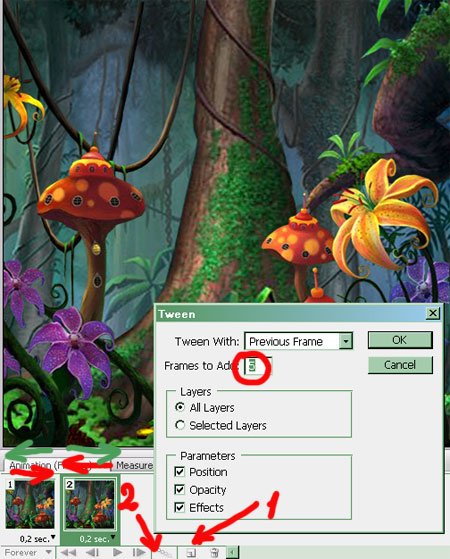
Получилось движение в одну сторону, теперь нужно вернуть всё к исходной точке и зациклить движение.
Делаем копию первого кадра и перетаскиваем его в самый конец ленты кадров, чтобы он стал 8-м кадром.
Находясь на этом кадре, опять создаём серию кадров (так же из 5 шт).
Получилось в итоге 13 кадров.
Последний удаляем и получается движение без задержек.
Теперь переходим к заднему плану. Он будет приближаться и удаляться, как мы уже обсудили.
Я распределила слои заднего плана по кадрам следующим образом:
1 кадр – 1 задн. план
2 кадр – 2 задн. план … по возрастающей
…7 кадр – 7 задн. план
8 кадр – 6 задн. план
9 кадр – 5 задн. план … по убывающей
…12 кадр – 2 задн. план
…а первый задний план у нас на первом кадре стоит.
На все кадры я поставила время 0,2 сек, но можно сделать медленнее, с задержками и т.д.
Если нужно изменяем размер анимации. Ставим постоянное проигрывание и сохраняем в формате GIF (Ctrl+Alt+Shift+S – Save for Web&Devices).
В настройках я выбрала (Specify the dither algorithm) Определение алгоритма сглаживания - (Noise) Шум; Colors – 256 естественно.
Вот и всё!

Совет: если Вы хотите внести изменения в документ (новые копии, удаление слоев и т.д.), где уже создана анимация, работать лучше на первом кадре. Тогда изменения затронут все кадры, но ничего не перепутается.
Например: нужно добавить слой; переходим на первый кадр, вставляем слой, проводим необходимые манипуляции, выключаем его видимость; переходим на тот кадр, для которого он создан, и делаем его видимым.
Понравилось: 1 пользователю
| Комментировать | « Пред. запись — К дневнику — След. запись » | Страницы: [1] [Новые] |











